小编这次要给大家分享的是pycharm如何实现print输出保存到txt文件,文章内容丰富,感兴趣的小伙伴可以来了解一下,希望大家阅读完这篇文章之后能够有所收获。
程序比较大,运行时间又长的时候,不想等着结果,只要先确保程序功能正确无误,可以把需要的结果print然后保存到TXT文件中,超级方便
# 创建一个txt文件,文件名为mytxtfile
def text_create(name):
desktop_path = "C:\\Users\\Administrator\\PycharmProjects\\EmotionRecog\\venv\\Scripts\\src\\mylog\\"
# 新创建的txt文件的存放路径
full_path = desktop_path + name + '.txt' # 也可以创建一个.doc的word文档
file = open(full_path, 'w')
filename = 'log'
text_create(filename)
output = sys.stdout
outputfile = open("C:\\Users\\Administrator\\PycharmProjects\\EmotionRecog\\venv\\Scripts\\src\\mylog\\" + filename + '.txt', 'w')
sys.stdout = outputfile
balabalabalabalabala # 运算部分
print('accuracy = ', accuracy*100, file=outputfile)
outputfile.close() # close后才能看到写入的数据重点是print里面要说明file=outputfile,并且程序末尾要关闭文件,不然都不会成功
展示一下
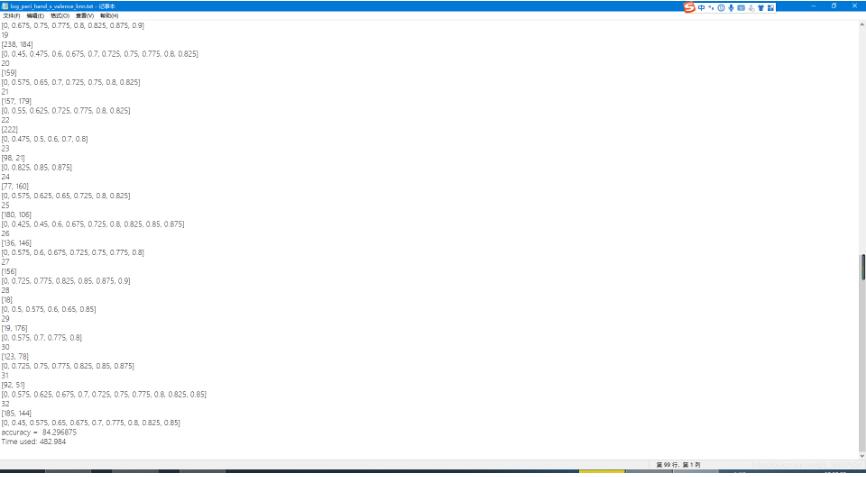
补充知识:一招搞定pycharm中无法显示matplotlib 库图像(plt.show()的妙用)
问题: pycharm中无法显示matplotlib 库图像
解决办法:只需要再加上``plt.show() 这一行代码就好了
plt.show()
注: 如果想同时在多个窗口显示不同的图像,就将plt.show()放到最后一张图像。
import matplotlib.pyplot as plt
#如果要显示中文标题和坐标表示,需要添加以下两行代码
plt.rcParams['font.sans-serif'] = ['SimHei']
plt.rcParams['axes.unicode_minus'] = False
plt.figure(1)
plt.plot([1,2,3])
plt.figure(2)
plt.plot([3,2,1])
plt.show()看完这篇关于pycharm如何实现print输出保存到txt文件的文章,如果觉得文章内容写得不错的话,可以把它分享出去给更多人看到。
亿速云「云服务器」,即开即用、新一代英特尔至强铂金CPU、三副本存储NVMe SSD云盘,价格低至29元/月。点击查看>>
免责声明:本站发布的内容(图片、视频和文字)以原创、转载和分享为主,文章观点不代表本网站立场,如果涉及侵权请联系站长邮箱:is@yisu.com进行举报,并提供相关证据,一经查实,将立刻删除涉嫌侵权内容。